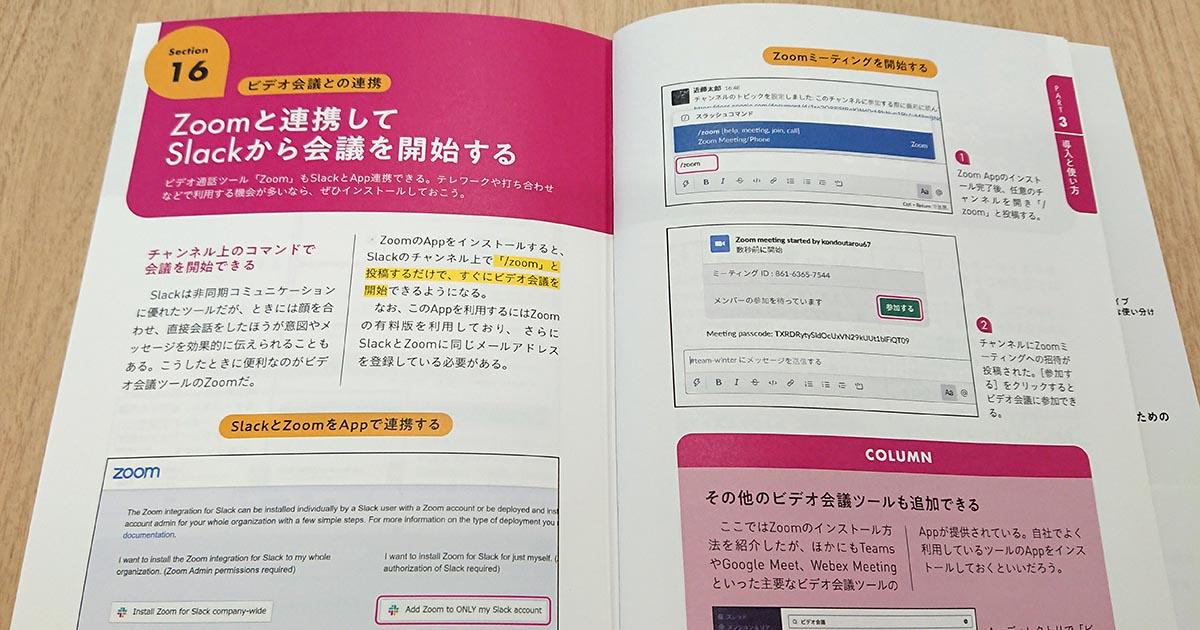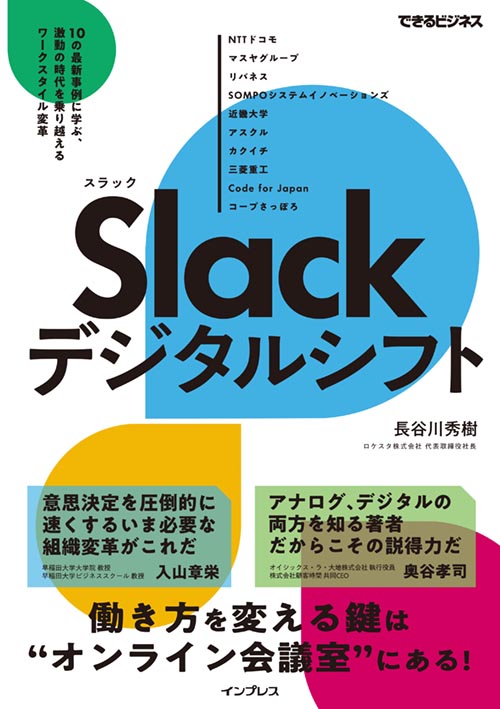Part3 Section 16 ビデオ会議との連携
Zoomと連携してSlackから会議を開始する
チャンネル上のコマンドで会議を開始できる
Slackは非同期コミュニケーションに優れたツールだが、ときには顔を合わせ、直接会話をしたほうが意図やメッセージを効果的に伝えられることもある。こうしたときに便利なのがビデオ会議ツールのZoomだ。
ZoomのAppをインストールすると、Slackのチャンネル上で「/zoom」と投稿するだけで、すぐにビデオ会議を開始できるようになる。
なお、このAppを利用するにはZoomの有料版を利用しており、さらにSlackとZoomに同じメールアドレスを登録している必要がある。
SlackとZoomをAppで連携する
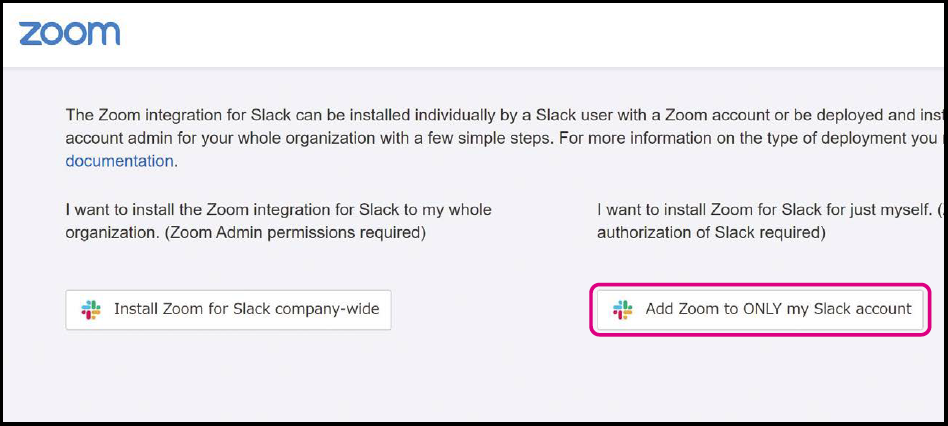
Appディレクトリから「Zoom」Appをインストールする。初期設定でチーム全員用にするか自分専用にするか尋ねられるので、[Add Zoom to ONLY my Slack account](自分専用)を選択しておこう。
Zoomミーティングを開始する
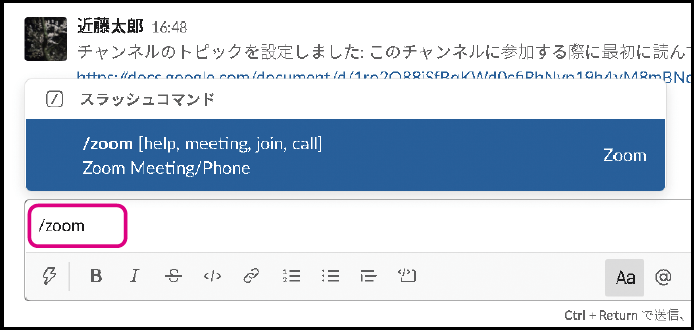
Zoom Appのインストール完了後、任意のチャンネルを開き「/zoom」と投稿する。
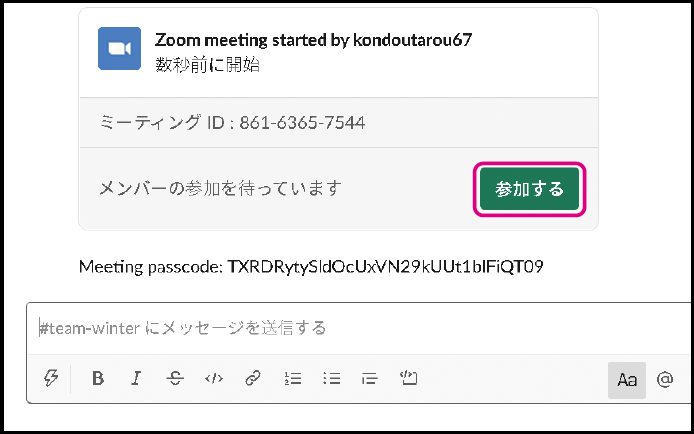
チャンネルにZoomミーティングへの招待が投稿された。[参加する]をクリックするとビデオ会議に参加できる。
COLUMNその他のビデオ会議ツールも追加できる
ここではZoomのインストール方法を紹介したが、ほかにもTeamsやGoogle Meet、Webex Meetingといった主要なビデオ会議ツールのAppが提供されている。自社でよく利用しているツールのAppをインストールしておくといいだろう。
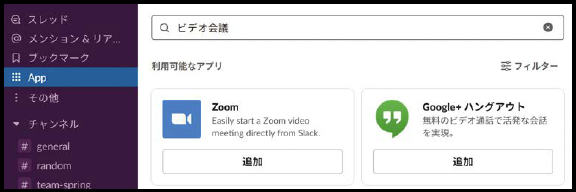
Appディレクトリで「ビデオ会議」と検索すると、SlackでAppが提供されているビデオ会議ツールを探せる。